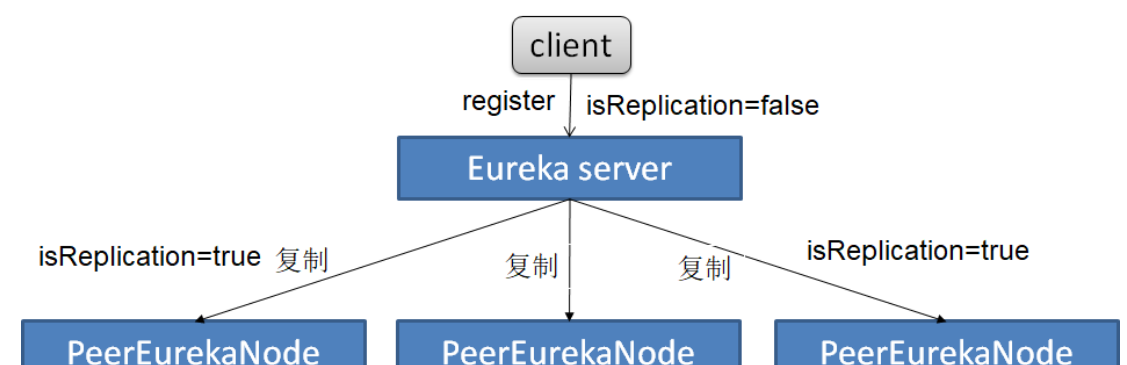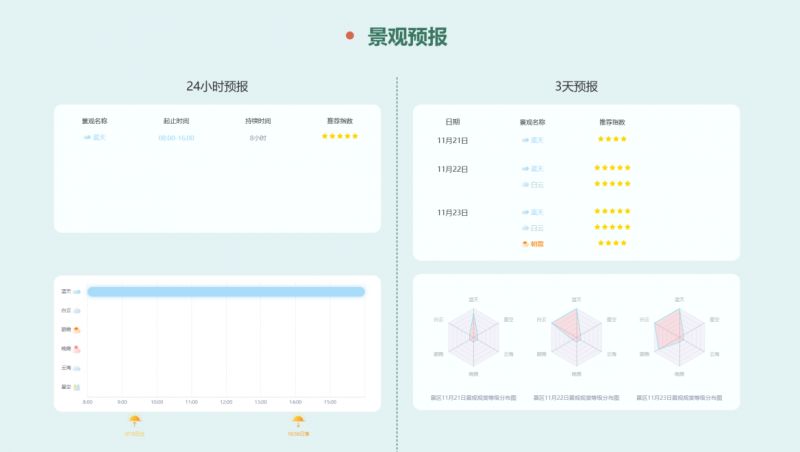在安装Kali Linux过程中,我们可能会遇到一些常见问题,这些问题及其解决方法如下:
1. 安装过程中卡住或停滞
问题描述:
安装过程卡在某一步,常见的如“Detecting hardware”或“Installing packages”阶段。
解决方法:
检查安装镜像: 重新下载ISO文件,确保ISO文件完整,没有损坏。
使用不同的安装方式: 尝试更换安装方法(如从网络安装或使用U盘安装)。
更换镜像源: 在安装过程中,可以更换Kali的镜像源。通过在/etc/apt/sources.list中配置镜像源来提高下载速度。
2. 无法启动安装程序
问题描述:
在安装Kali时,系统无法启动安装程序,或者显示引导错误。
解决方法:
检查UEFI/BIOS设置: 确保UEFI/BIOS中的“Secure Boot”被禁用,并且设置为从USB启动。
使用Legacy模式: 如果遇到UEFI引导问题,可以尝试更改UEFI为传统的Legacy启动模式。
创建一个正确的启动U盘: 使用工具如Rufus重新制作安装U盘,确保选择正确的启动模式(UEFI或BIOS)。
3. 网络问题
问题描述:
安装过程中无法连接到网络,无法下载更新包或完成网络配置。
解决方法:
检查网络接口: 确保网卡已经正确连接,检查有线或无线网络接口是否启用。
手动配置网络: 在安装过程中,选择手动配置网络(设置静态IP地址、子网掩码、网关等)。
禁用防火墙/代理: 如果通过代理网络访问,尝试禁用或正确配置代理设置。
4. 显卡驱动问题
问题描述:
Kali安装后图形界面显示异常,分辨率错误,或者没有桌面环境。
解决方法:
安装适合的显卡驱动: 使用apt-get install命令安装显卡驱动(如NVIDIA、AMD)。
使用默认的开源驱动: 如果专有驱动安装失败,可以尝试使用Kali内置的开源驱动。
调整Xorg配置: 编辑/etc/X11/xorg.conf文件,手动配置显卡设置。
5. 磁盘分区问题
问题描述:
在安装过程中,无法正确分区磁盘或出现磁盘错误。
解决方法:
检查硬盘是否损坏: 使用smartctl工具检查硬盘状态。
手动分区: 在安装过程中,选择手动分区选项,确认分区类型(如ext4、swap等)并适当分配空间。
删除旧分区: 如果之前的安装残留了旧分区,使用gparted删除旧的分区并重新分配。
6. GRUB引导器安装失败
问题描述:
安装过程中提示GRUB引导器安装失败,导致安装完成后无法启动。
解决方法:
重新安装GRUB: 如果没有自动安装GRUB,可以通过安装完成后的修复模式重新安装GRUB。使用以下命令修复:
bash
复制代码
sudo grub-install /dev/sda
sudo update-grub
检查引导分区: 确保系统有一个正确配置的EFI分区(对于UEFI模式)或启动分区(对于传统BIOS模式)。
7. 安装包下载速度慢
问题描述:
安装过程中,软件包下载非常缓慢。
解决方法:
更换软件源: 修改/etc/apt/sources.list文件,选择更快速的镜像源(如更靠近你的地理位置的源)。
使用国内镜像源: 使用国内镜像源来提高下载速度,例如使用清华大学的镜像源:
bash
复制代码
deb http://mirrors.tuna.tsinghua.edu.cn/kali kali-rolling main non-free contrib
8. 安装过程中出现“无法安装某些软件包”错误
问题描述:
安装过程中遇到依赖错误,显示无法安装某些软件包。
解决方法:
更新APT索引: 在安装前,使用apt-get update更新APT索引。
修复依赖关系: 使用apt-get install -f命令修复依赖错误。
检查网络连接: 确保网络连接正常,依赖包能够从源下载。
9. 时间和时区设置错误
问题描述:
安装完成后,系统的时间和时区不正确,导致时间显示不准确。
解决方法:
手动设置时区: 使用以下命令设置时区:
bash
复制代码
sudo dpkg-reconfigure tzdata
同步系统时间: 使用ntpdate命令同步系统时间:
bash
复制代码
sudo ntpdate time.nist.gov
10. 用户权限问题
问题描述:
安装后,普通用户权限不够,无法执行某些命令。
解决方法:
添加用户到sudo组: 如果没有root权限,可以通过以下命令将用户添加到sudo组:
bash
复制代码
sudo usermod -aG sudo 用户名
总结
Kali Linux安装过程中可能会遇到多种问题,了解常见问题及其解决方法有助于顺利完成安装。确保安装镜像完整、硬件兼容、网络配置正确,以及适当的驱动支持,都是成功安装的关键因素。

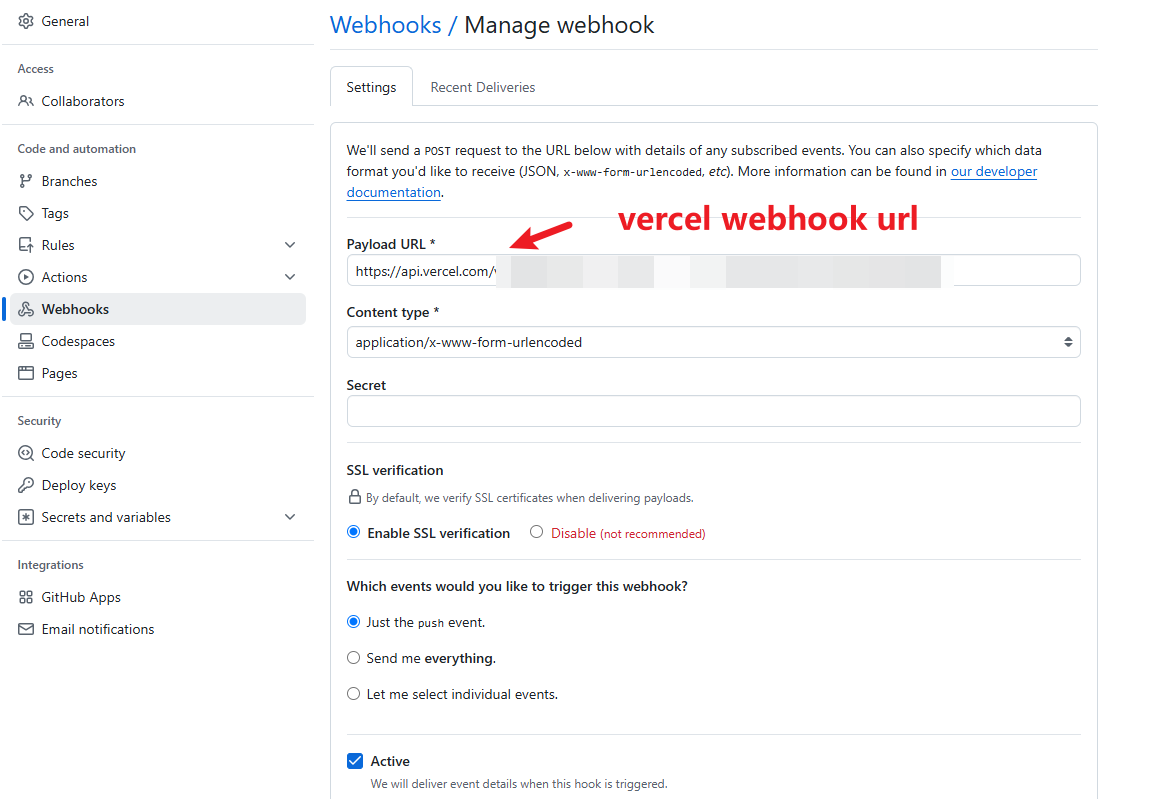







![通过IIC访问模块寄存器[ESP--1]](https://i-blog.csdnimg.cn/direct/2fa44fa6dbb847ab8cde68f6b1da1b96.png)